Wer einen eigenen Onlineshop erstellen möchte, wird sich früher oder später auch mit der Frage befassen, ob beziehungsweise wie sich ein Shopsystem in WordPress integrieren lässt. Wir verraten Ihnen, welche Vor- und Nachteile das mit sich bringt, welche Plugins für eine Umsetzung am besten geeignet sind, wie Sie Schritt für Schritt vorgehen und welche Hürden Sie neben dem Aufsetzen des Shopsystems zusätzlich noch nehmen müssen.

Eignet sich WordPress überhaupt für einen Webshop?
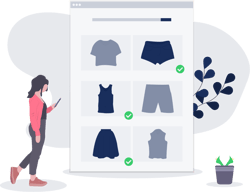
Die wichtigste Frage vorab: Macht es überhaupt Sinn, einen Webshop mit WordPress zu erstellen oder eignen sich Standalone-Shopsysteme nicht eigentlich viel besser? Die Antwort ist im Prinzip ganz simpel:
WordPress eignet sich hervorragend für einen Onlineshop, allerdings gibt es auch Schwächen. So weist WordPress mit den gängigen Shop-Plugins Schwächen bei der Skalierbarkeit auf. Große Sortimente sind daher problematisch. Zudem sind die individuellen Anpassungsmöglichkeiten eingeschränkt. Daher ist WordPress für die Erstellung der nächsten großen eCommerce-Plattform gänzlich ungeeignet; Wenn Sie also Amazon oder ebay Konkurrenz machen möchten, sollten Sie von vorn herein auf ein individuelles System setzen. Für einen klassischen Webshop – insbesondere auch für den Verkauf digitaler Produkte - ist WordPress hingegen hervorragend geeignet. Alle Tools, die Sie zur Umsetzung und zum Betrieb benötigen, sind bereits vorhanden.
Vorteile von WordPress als Webshop-Umgebung
Große Entwickler-Community
Durch die aktive Community profitiert WordPress von zahlreichen kostenlosen und kostenpflichtigen Plugins, die das Einrichten verschiedener Shopsysteme einfach machen.Einfache Einrichtung und Erweiterung
Durch die einfache Handhabung und den guten Aufbau des Backends von WordPress können auch Einsteiger ohne große Vorkenntnisse relativ schnell einen eigenen Shop aufbauen. Zudem können Sie einen mit WordPress erstellten Shop beliebig mit Plugins erweitern und ihn zudem in jede beliebige vorhandene WordPress-Seite einbinden.DSGVO Konformität
Bekannte Shop-Systeme für Wordpress sind leicht an die Anforderungen der DSGVO anpassbar. Zudem gibt es eine Reihe von Plugins, mit denen sich die verschiedenen Einstellungen und Informationspflichten im Rahmen der DSGVO-Richtlinien unkompliziert umsetzen lassen.
Das richtige Shopsystem finden
Bevor Sie loslegen, sollten Sie sich mit den verschiedenen Möglichkeiten befassen, wie sich ein Shopsystem mit WordPress aufbauen lässt. Hierfür gibt es verschiedene Möglichkeiten, die Sie kennen sollten.
Am häufigsten werden Plugins genutzt, die sich in die WordPress-installation einbinden lassen. Das bekannteste eCommerce Plugin zur Erstellung eines Shops ist WooCommerce. Darüber hinaus gibt es aber auch weitere empfehlenswerte Plugins und Möglichkeiten, die wir Ihnen hier kurz vorstellen möchten. Es gibt aber auch die Möglichkeit, einen externen Shop auf die eigene Webseite zu bringen, indem er hier eingebunden wird. Ob das für Sie Sinn macht oder nicht, sollten Sie vor der Umsetzung unbedingt prüfen. Die wichtigsten Plugins und Einbindungs-Methoden haben wir im Folgenden kurz für Sie zusammengefasst.
WooCommerce Plugin

Mit weit über vier Millionen Installationen ist WooCommerce das mit Abstand beliebteste Plugin zur Implementierung eines Onlineshops in WordPress. Die Grundversion ist komplett kostenlos und lässt sich durch zahlreiche Erweiterungen gut individuell anpassen. Über das ergänzende Plugin WooCommerce Germanized – das für deutsche Shops sehr empfehlenswert ist – können Sie den Shop an die Anforderungen der deutschen und der EU-Gesetzgebung besser anpassen. Das Plugin beinhaltet viele Mustertexte, sodass sich der Shop auch mit der Basisversion sehr gut an die Regeln des deutschen Onlinemarkts anpassen lässt.
wpShopGermany Plugin

Hierbei handelt es sich um ein speziell auf den deutschen Markt zugeschnittenes Shop-Plugin. wpShopGermany wurde komplett in Deutschland entwickelt und ist ideal auf die Gesetzeslage angepasst. Auch ein deutschsprachiger Support steht jederzeit zur Verfügung. Sie haben die Wahl zwischen der Lite, der Pro und der Enterprise Version. Eine Gratis-Version gibt es hier jedoch nicht. Der Erwerb einer Lizenz ist daher immer Voraussetzung. Der Vorteil ist jedoch, dass kein Monatsbeitrag anfällt. Bei Bedarf ist das Plugin ebenfalls sehr gut über zusätzliche Module erweiterbar, sodass die individuellen Anpassungsmöglichkeiten sehr gut sind.
MarketPress Plugin

Bei Marketpress verfolgten die Entwickler das Ziel, ein Rundum-Sorglospaket zu schnüren. Es handelt sich also um ein Plugin, bei dem Sie nicht erst zahllose Erweiterungen installieren, sondern sofort loslegen können. Die Basisversion ist bereits mit so umfangreichen Features ausgestattet, dass Sie sofort mit dem Einpflegen loslegen können. Aber auch hier gibt es zusätzliche Erweiterungen, um das System um zusätzliche Zahlungsmethoden oder Analyse-Tools zu ergänzen.
Externes Shopsystem
Insbesondere für alle, die bereits einen Webshop auf einer anderen Plattform wie beispielsweise Etsy betreiben, sollten schauen, ob es nicht ein Plugin gibt, mit dem sich einzelne Bereiche des Shops in die eigene WordPress-Seite einbinden lassen. Dies kann viel Zeit und Mühen sparen und hat zudem den Vorteil, dass beide Shops stets mit dem gleichen Warenbestand arbeiten und Sie nicht doppelt Artikel einpflegen oder bearbeiten müssen. Ein gutes Plugin, um Etsy einzubinden ist beispielsweise das Etsy Shop Plugin. Auch für andere Plattformen wie beispielsweise Amazon lassen sich die eigenen Produkte mit Plugins in die WordPress installation integrieren. Im Falle von Amazon gibt es sogar eine Plugin-Erweiterung für WooCommerce, mit der sich die Artikel und Produkte abgleichen und übernehmen lassen.
Den eigenen Shop mit WooCommerce einrichten
Wenn Sie sich für WooCommerce als Plugin entschieden haben, kann es auch schon losgehen. Wenn Sie die folgende Schritt-für-Schritt Anleitung befolgen, steht ihr neues Shopsystem innerhalb kürzester Zeit und Sie können mit dem Verkaufen beginnen. Falls Sie noch einmal nachlesen möchten, wie genau ein Plugin bei Wordpress installiert wird, können Sie das hier tun.
Schritt: WooCommerce Plugin installieren
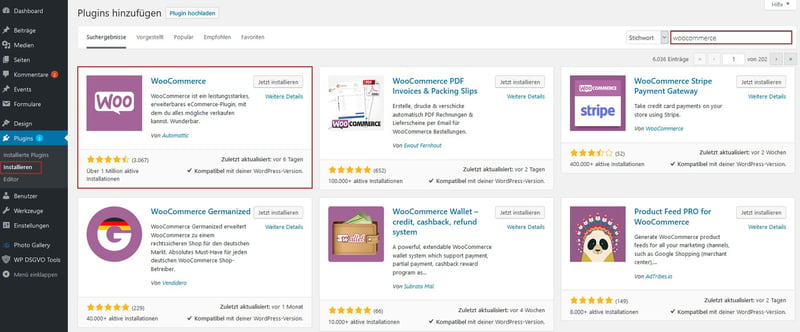
Zunächst müssen Sie in Ihrer WordPress-Installation das Plugin WooCommerce installieren. Wählen Sie dazu in der linken Spalte Plugins -> Installieren aus und suchen Sie oben rechts im Suchfeld nach WooCommerce. Mit einem Klick auf Jetzt Installieren geht es los.
Im Anschluss müssen Sie das Plugin nur noch aktivieren, damit es in der linken Leiste Ihrer WordPress-Installation erscheint. Wir empfehlen dringend, den anfänglichen Installations-Wizard zu nutzen, den Sie über den Button Einrichtungsassistent ausführen können. Dies erleichtert die Installation und Einrichtung erheblich. Natürlich können Sie alle Grundeinstellungen, die Sie hier eingeben, später noch verändern.
Schritt: Die Einrichtung
In der linken Leiste unter Einstellungen finden Sie die wichtigsten Grundeinstellungen zu Ihrem Shop. Diese sollten Sie zunächst festlegen. Dazu gehören beispielsweise Titel, Webadresse, Zeitzone, Sprache und so weiter. Auch Daten zu Währung, Geschäftssitz oder Versandorten lassen sich hier vornehmen.
Im Unterpunkt Produkte können Sie weitere produktspezifische Einstellungen vornehmen. Hier lassen sich beispielsweise Maßeinheiten verändern oder Darstellungsoptionen anpassen.
Im Bereich Mehrwertsteuer können Sie Ihren Steuersatz nach Ländern festlegen. Wenn Sie von der Mehrwertsteuer befreit sind (Kleinunternehmer), können Sie hier festlegen, dass der Mehrwertsteuer-Satz 0% beträgt. Vergessen Sie die entsprechende Kleinunternehmer-Klausel in Impressum und auf der Rechnung nicht!
Unter dem Bereich Versand können Sie Ihre Versandbedingungen einrichten. So können Sie die Länder einstellen, in die Sie liefern oder Versandzonen erstellen, Preise festlegen und so weiter.
Im Bereich Kasse können Sie alles einstellen, was mit der Zahlungsabwicklung zu tun hat. Hier kann der komplette Zahlungsablauf des Kunden eingerichtet werden. Auch ein Gutscheinsystem ist hier vorhanden. Auch die gewünschten Zahlungsarten wie PayPal und PayPal Express lassen sich hier einbinden. Hierzu müssen Sie natürlich ein Konto beim jeweiligen Zahlungsanbieter haben, das Sie hier einbinden bzw. verknüpfen können.
Darüber hinaus gibt es weitere Einstellungsmöglichkeiten wie beispielsweise zu den Kundenkonten oder für E-Mail Benachrichtigungen. Schauen Sie sich hier in Ruhe alle Optionen und Möglichkeiten an, damit Sie ein Gespür für den Funktionsumfang bekommen.
Schritt: Navigation und Design anpassen
Wenn Sie den Installations-Wizard durchlaufen haben, hat WooCommerce automatisch bereits folgende Unterseiten für Sie erstellt:
Shop (für die Produktübersicht)
Warenkorb (für die Bestellungen der Kunden)
Kasse (Für die Kaufabwicklung)
Mein Konto (als Kundenkonto für Bestellübersichten und Daten)
Über den Reiter Seiten auf der linken Seite können Sie weitere Seiten hinzufügen und so Ihren Shop individuell ergänzen. Außerdem gibt es im Bereich Design umfangreiche Möglichkeiten, das Navigationsmenü, die Farben und so weiter anzupassen. Wir empfehlen, sich nach branchenbezogenen Vorlagen und Themes umzuschauen, wenn Sie Ihren Shop schnell aber dennoch etwas individueller gestalten möchten. Es gibt eine ganze Reihe von kostenlosen Theme-Erweiterungen für WooCommerce.
Schritt: Produkte und Texte einpflegen
Wenn alle Seiten erstellt und der Shop eingerichtet ist, können Sie schon die ersten Produkte anlegen und Texte erstellen. Um ein neues Produkt anzulegen, müssen Sie einfach über die linke Seite auf Produkte klicken. Hier können Sie mit einem Klick auf Produkt hinzufügen das erste Produkt anlegen. Dabei haben Sie mehrere Auswahlmöglichkeiten wie beispielsweise „einfaches Produkt“ oder „variables Produkt“ (mit mehreren Varianten). Auch Download-Produkte können Sie hier anlegen.
Die Maske selbst ist recht intuitiv gestaltet. Sie müssen lediglich Artikelbezeichnung, Beschreibung, Fotos, Galerien sowie Schlagwörter anlegen und das war’s schon. Das erste Produkt wurde angelegt und kann im Prinzip bereits gekauft werden. Natürlich können Sie alle Einstellungen später beliebig ändern und anpassen.
Natürlich macht es Sinn – wenn Sie viele verschiedene Produkte verkaufen – sie in Kategorien zu sortieren. Auch dies ist möglich, denn über die Menüpunkte Produkte -> Kategorien können Sie eigene Kategorien erstellen und die jeweiligen Produkte den verschiedenen Kategorien zuordnen.
Schritt: Weitere Funktionen prüfen
Wenn Sie Ihren Shop weiter anpassen möchten, sollten Sie sich die weiteren Funktionen anschauen, die über die Sidebar erreichbar sind. So lassen sich beispielsweise Gutscheine erstellen, Bestellungen verwalten, Berichte erstellen und noch vieles mehr. Bevor Sie Ihren Shop fertigstellen und alle Artikel anlegen, empfehlen wir unbedingt, sich mit allen Basisfunktionen vertraut zu machen und zu überlegen, ob Sie gegebenenfalls weitere Funktionen benötigen, für die es vielleicht ergänzende Plugins gibt.
Ergänzende Hinweise
Beachten Sie die Rechtssicherheit
Beachten Sie unbedingt alle Rechtlichen Rahmenbedingungen, wenn Sie einen Onlineshop betreiben möchten. Dazu gehören neben der Impressumspflicht, der Datenschutzvereinbarung, den AGBs und der Widerrufsbelehrung auch andere sehr wichtige Dinge wie beispielsweise: Eindeutige Buttonbeschriftungen, Lieferzeiten-Angabe, DSGVO-Konformität, Transparente Preis- und Steuerangaben sowie Versandkosten.Warenwirtschaftssystem anbinden
Hier hat WooCommerce eine weitere Schwäche, denn ein integriertes Warenwirtschaftssystem gibt es nicht. Wenn Sie ein eigenes Warenwirtschaftssystem nutzen, wird sich dieses gegebenenfalls nicht so ohne weiteres an den WordPress Shop anbinden lassen. Es ist zwar möglich, erfordert aber Fachwissen.Rechtliche Lage anderer EU-Länder beachten
Bedenken Sie, dass auch andere Kunden – beispielsweise aus Österreich oder Frankreich – auf Ihrem Shop Waren kaufen können. Prüfen Sie, ob Sie auch hier alle rechtlichen Rahmenbedingungen einhalten!
Fazit
Wie Sie gesehen haben, ist die Einrichtung eines Shops mit WordPress und WooCommerce kein Hexenwerk. Welche Vor- und Nachteile WooCommerce als Shopsystem bietet, haben wir hier abschließend nochmals zusammengefasst, damit Sie besser entscheiden können, ob WooCommerce für Sie in Frage kommt oder nicht.
Vor- und Nachteile von WooCommerce als Shopsystem
Kostenlos und einfach einzurichten
Erweiterbar, einfach zu bedienen
Über viele Plugins und Themes individuell anpassbar
Sehr praktisch für kleine Shops und digitale Produkte
Gute Plugins für Rechtssicherheit und DSGVO-Konformität
Skalierbarkeit bei sehr großem Sortiment ist stark eingeschränkt
Um DSGVO umzusetzen, sind weitere Plugins notwendig
Anbindung an Warenwirtschaftssystem kann schwierig sein
Gute WordPress Kenntnisse erforderlich








